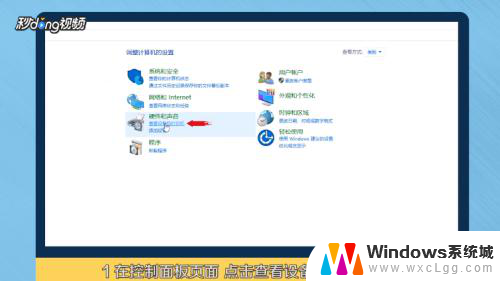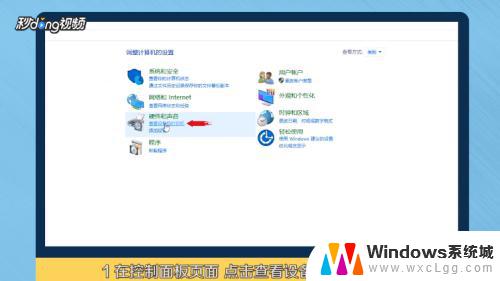惠普打印机怎么连微信 微信如何连接惠普打印机
惠普打印机怎么连微信,近年来随着智能科技的飞速发展,人们的生活变得更加便捷和智能化,微信作为中国最受欢迎的社交媒体平台之一,不仅可以满足人们的社交需求,还在不断推出新的功能以满足用户的多样化需求。其中微信与打印机的连接功能备受关注。惠普作为一家知名的打印机品牌,也可以通过微信与其它智能设备进行连接,为用户提供更加便捷和高效的打印体验。惠普打印机如何与微信连接?微信又如何连接惠普打印机呢?下面将为您详细介绍。
方法如下:
1.打开手机登录微信,在上面搜索框输入【惠普云打印】选择小程序。

2.点击【添加打印机,即可开始打印】如图。
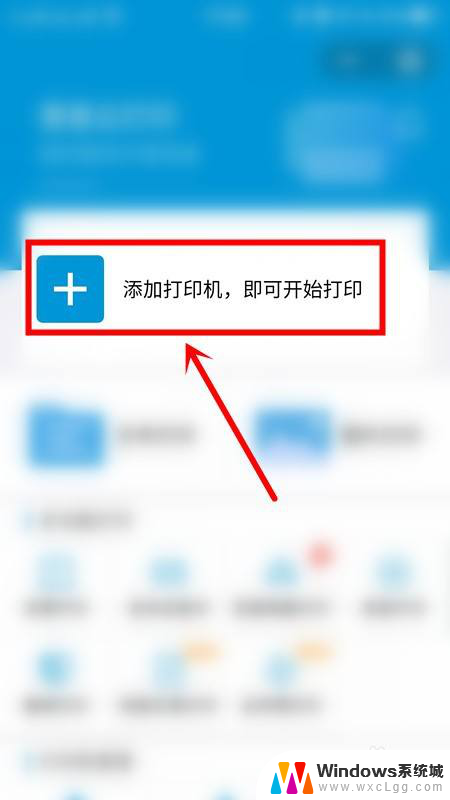
3.这里点击【扫一扫】选择信息页上的二维码。
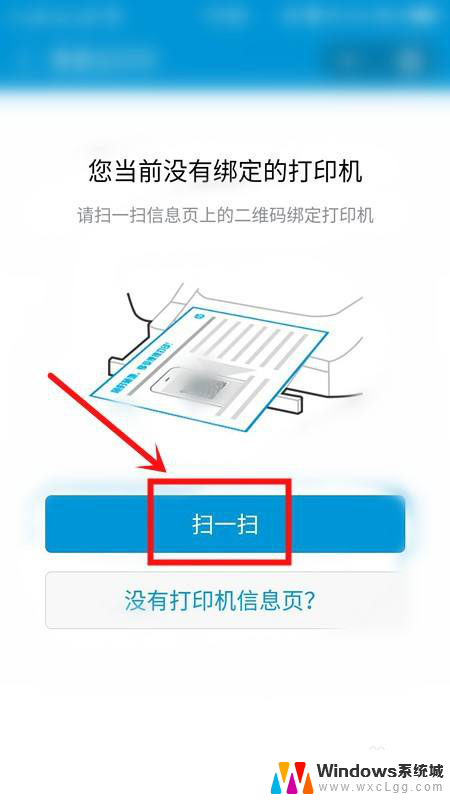
4.如果是【没有打印机信息页】进入选择机器型号。
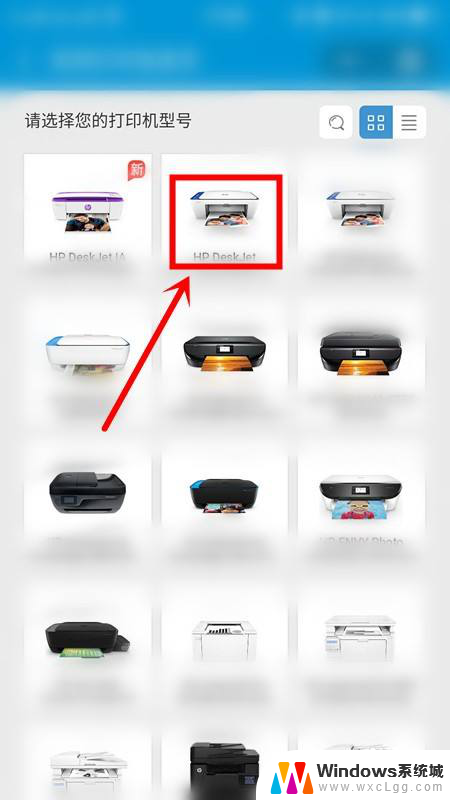
5.接着,点击【绑定打印机】。
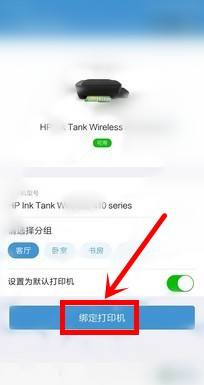
6.提示【打印机绑定成功】,选择【开始打印】。
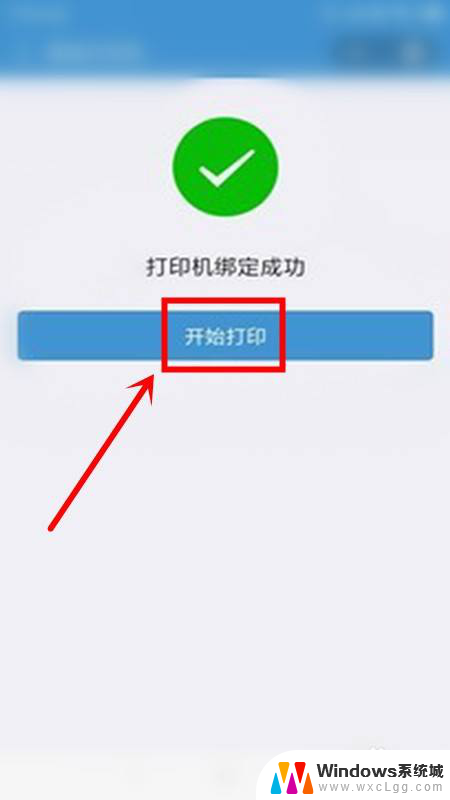
7.返回小程序主页面,根据需要选择【文件打印】、【图片打印】或者【多功能打印】。就可以成功打印资料了。
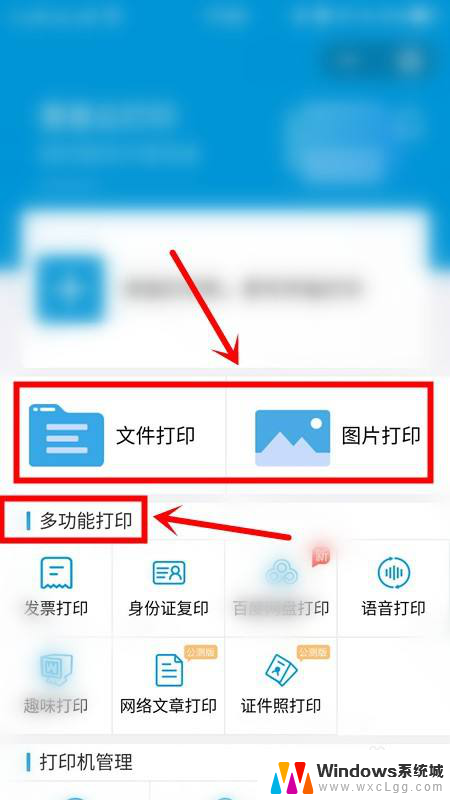
8.最后,我们可以通过其公众号,接收打印成功或者失败的信息提示。
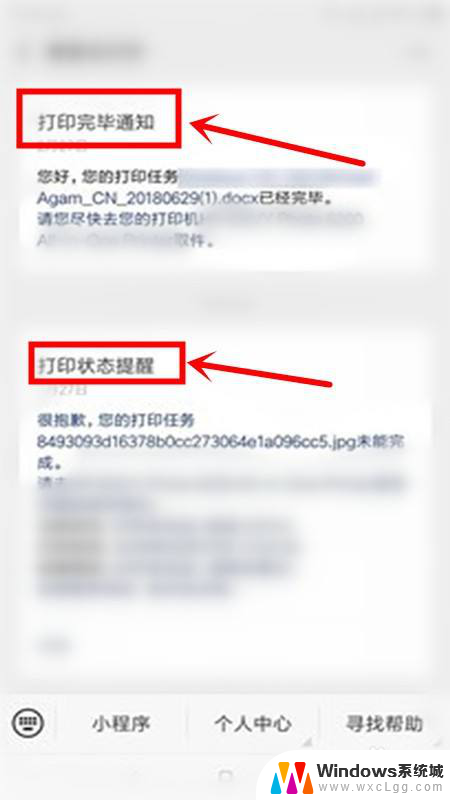
以上就是如何将惠普打印机连接到微信的全部内容,如果遇到这种情况,你可以根据以上操作进行解决,非常简单快速,一步到位。